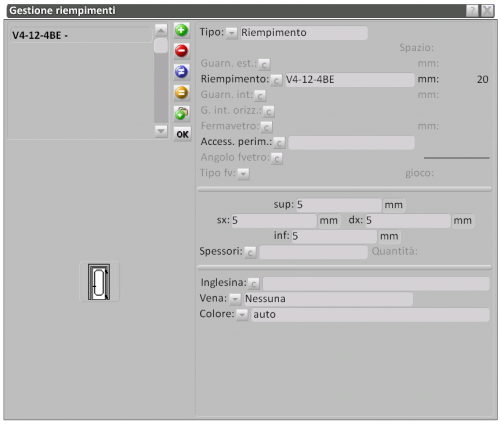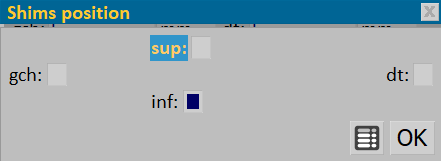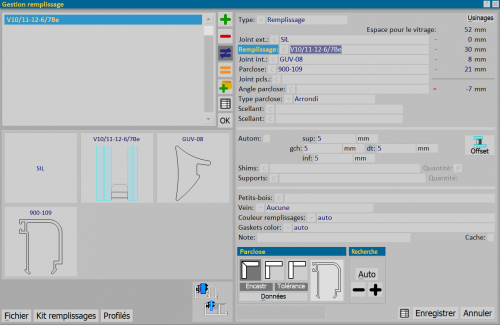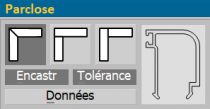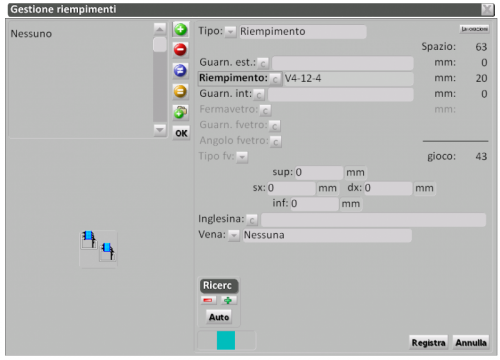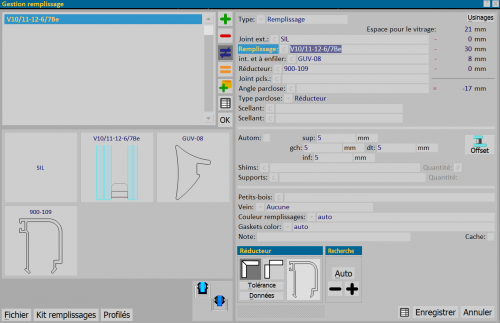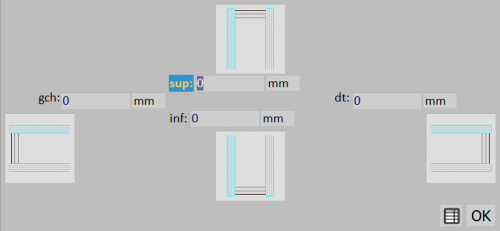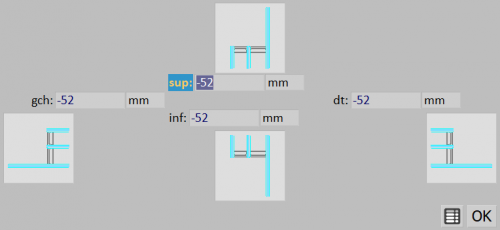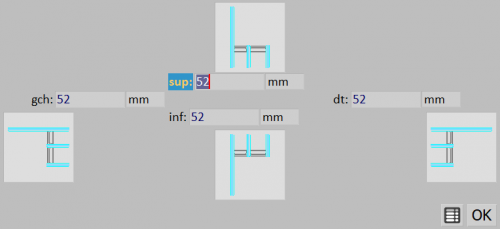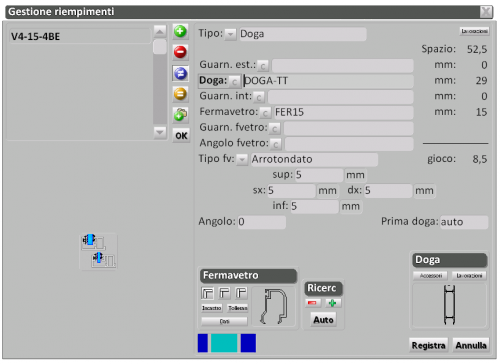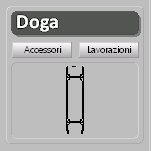Gestion remplissage
De Opera Wiki.
(→Struttura con vetro a infilare) |
(→Structure avec vitre décalé) |
||
| (19 versions intermédiaires masquées) | |||
| Ligne 3 : | Ligne 3 : | ||
| - | |||
| - | |||
| - | |||
| - | |||
| - | |||
| - | |||
| - | |||
| + | Le contenu du cadre varie en fonction du système de vitrage des profils de la typologie ; les différents cas seront expliqués ci-dessous. | ||
| + | |||
| + | [[File:tastopiuarchivio.png]] : Tous les cadres de gestion des remplissages comprennent, en plus des éléments fondamentaux des cadres de gestion vus précédemment, un bouton supplémentaire. | ||
| + | Ce bouton permet de récupérer dans l'archive des remplissages le groupe d'éléments prêts à l'emploi (verre, joints, parcloses, etc.) pour le montage du remplissage. | ||
| + | *Le bouton [[File:tastoarchivio.png]] permet d'accéder aux [[Accessoires|archive de Fichiers accessoires]]. | ||
| + | *Le bouton [[File:Kitriempimenti.png]] permet d'accéder à l'[[Kit remplissages|archive de Kits remplissage]]. | ||
| + | *Le bouton [[File:profili.png]] permet d'accéder à l'[[Profilés|archive des Profilés]]. | ||
| + | {{BR}} | ||
| - | == | + | == Structure de la typologie à battant, sans profilés sur le châssis mobile == |
| - | [[image:finestragestioneriempimentisenzamobile.png|500px|thumb|right| | + | [[image:finestragestioneriempimentisenzamobile.png|500px|thumb|right|Le cadre qui s'ouvre si la structure est de type battant, mais sans profilés sur le châssis mobile.]] |
| - | [[File:riempsenzatelmob.png|thumb|left| | + | [[File:riempsenzatelmob.png|thumb|left|L'icône représente la condition actuelle, c'est-à-dire uniquement le remplissage sans châssis mobile.]] |
| - | *'''Type''' [[File:tastomenutendina.png]]: | + | *'''Type''' [[File:tastomenutendina.png]] : Indique le type de remplissage à attribuer à la typologie, pouvant être "Remplissage" ou "Doga". |
| - | *'''Remplissage'''[[File:tastoc.png]] : | + | *'''Remplissage''' [[File:tastoc.png]] : Il s'agit du code du remplissage (verre ou panneau) ou de la doga. |
| - | *'''Joint pcls.''' [[File:tastoc.png]]: | + | *'''Joint pcls.''' [[File:tastoc.png]] : Permet d'insérer les accessoires périmétraux du verre. |
| - | *'''Scellant''': | + | *'''Scellant''' : Permet d'insérer le scellant pour le verre. |
| - | *'''Autom''': | + | *'''Autom''' : Si sélectionné, rend automatique et non modifiable l'interstice entre le remplissage et le châssis. |
| - | *'''sup, sx, gch, dt''' [[File:tastoc.png]]: | + | *'''sup, sx, gch, dt''' [[File:tastoc.png]] : Valeurs d'interstice entre le remplissage et le châssis. |
| - | *'''Shims''' [[File:tastoc.png]]: | + | *'''Shims''' [[File:tastoc.png]] : Permet de choisir les cales à placer sur le périmètre du remplissage et en quelle quantité. |
| - | *'''Supports''' [[File:tastoc.png]]: | + | *'''Supports''' [[File:tastoc.png]] : Permet de choisir les supports à placer sur le remplissage et en quelle quantité. |
{{BR}} | {{BR}} | ||
[[File:posizionespessoreriempimento.png|500px|thumb|right]] | [[File:posizionespessoreriempimento.png|500px|thumb|right]] | ||
| - | {{NB| | + | {{NB| Le choix du support et de l'épaisseur active le champ '''Quantité'''. De plus, pour l'épaisseur, il est possible de définir la position dans le cadre qui s'ouvre en sélectionnant le bouton [[File:tastop.png]].}}. |
| - | *'''Petits-bois''' [[File:tastoc.png]]: | + | *'''Petits-bois''' [[File:tastoc.png]] : Ce bouton ouvre le cadre [[Les Petits-bois|Petits-bois]], où il est possible de choisir la traverse à insérer. |
| - | *'''Vein''' [[File:tastoc.png]]: | + | *'''Vein''' [[File:tastoc.png]] : Définit le sens de la veine du remplissage. |
| - | *'''Couleur remplissages'''[[File:tastomenutendina.png]]: | + | *'''Couleur remplissages''' [[File:tastomenutendina.png]] : Permet d'associer une couleur au remplissage. |
| - | *'''Gasket | + | *'''Gasket Color''' [[File:tastomenutendina.png]] : Permet d'associer une couleur aux joints. |
| - | *'''Note''': | + | *'''Note''' : Ce champ permet d'ajouter une note au remplissage, qui apparaîtra sur la typologie dans la feuille de conception. |
| - | *'''Cache''': | + | *'''Cache''' : Si activé, cache la note dans la typologie sur la feuille de conception. |
{{BR}} | {{BR}} | ||
| - | == | + | == Structure avec parclose == |
| - | [[image:gestioneriempimentifermavetro.png| | + | [[image:gestioneriempimentifermavetro.png|Le cadre qui s'ouvre si la structure est de type avec parclose|500px|thumb|right]] |
| - | [[Image:iconafermavetro.png|thumb| | + | [[Image:iconafermavetro.png|thumb|L'icône représentant la condition actuelle, c'est-à-dire des profilés avec parclose|left|65x65px]] |
| - | *''' | + | *'''Type''' [[File:tastomenutendina.png]] : Indique le type de remplissage à attribuer à la typologie, pouvant être "Remplissage" ou "Doga". |
| - | *''' | + | *'''Joint ext.''' [[File:tastoc.png]] : Joint à positionner sur la partie externe du verre. |
| - | *''' | + | *'''Remplissage''' [[File:tastoc.png]] : Code du remplissage (verre ou panneau) ou de la doga. |
| - | *''' | + | *'''Joint int.''' [[File:tastoc.png]] : Joint à positionner sur la partie interne du verre. |
| - | *''' | + | *'''Parclose''' [[File:tastoc.png]] : Code du profilé de parclose. |
| - | *''' | + | *'''Joint pcls.''' [[File:tastoc.png]] : Permet d'insérer les accessoires périmétraux du verre. |
| - | *''' | + | *'''Angle parclose''' [[File:tastoc.png]] : Accessoire permettant de fermer les angles de rencontre des parcloses, notamment ceux arrondis. La quantité est automatiquement multipliée par le nombre d'angles présents dans la structure associée au remplissage. |
| - | {{NB| | + | {{NB| Cet accessoire peut être inséré automatiquement chaque fois qu'une parclose nécessitant un angle est ajoutée. Pour cela, il faut assigner l'accessoire d'angle à chaque parclose concernée dans l'archive des profilés. Voir le paragraphe L'archive des accessoires standards du profil, dans le chapitre [[Profilés]]}}. |
| - | *''' | + | *'''Type parclose''' [[File:tastomenutendina.png]] : Cette case est liée à la recherche automatique des composants et permet d'indiquer l'aspect esthétique de la parclose (bord vif, arrondi, gothique, etc.). |
| - | *''' | + | *'''Scellant''' : Permet d'insérer le scellant pour le verre. |
| - | *'''Autom''': | + | *'''Autom''' : Si sélectionné, rend automatique et non modifiable l'interstice entre le remplissage et le châssis. |
| - | *'''sup, | + | *'''sup, gch, dt, inf''' [[File:tastoc.png]] : Valeurs d'interstice entre le remplissage et le châssis. |
| - | *''' | + | *'''Shims''' [[File:tastoc.png]] : Permet de choisir les épaisseurs à placer sur le périmètre du remplissage et en quelle quantité. |
| - | *''' | + | *'''Supports''' [[File:tastoc.png]] : Permet de choisir les supports à placer sur le remplissage et en quelle quantité. |
{{BR}} | {{BR}} | ||
[[File:posizionespessoreriempimento.png|500px|thumb|right]] | [[File:posizionespessoreriempimento.png|500px|thumb|right]] | ||
| - | {{NB| | + | {{NB| Le choix du support ainsi que de l'épaisseur active le champ '''Quantité'''. De plus, pour l'épaisseur, il est possible de définir la position dans la fenêtre qui s’ouvre en sélectionnant le bouton [[File:tastop.png]].}} |
| - | *''' | + | |
| - | *''' | + | *'''Petits-bois''' [[File:tastoc.png]] : La pression de ce bouton ouvre la fenêtre [[Les Petits-bois|Petits-bois]], où il est possible de choisir le modèle d'anglaisina à insérer. |
| - | *''' | + | *'''Veinage''' [[File:tastoc.png]] : Définit le sens du veinage du remplissage. |
| - | *''' | + | *'''Couleur des remplissages''' [[File:tastomenutendina.png]] : Permet d’associer une couleur au remplissage. |
| - | *'''Note''': | + | *'''Gasket Color''' [[File:tastomenutendina.png]] : Permet d’associer une couleur aux joints. |
| - | *''' | + | *'''Note''' : Ce champ permet d’associer une note au remplissage, qui apparaîtra sur le type dans la feuille de conception. |
| + | *'''Cache''' : Lorsqu’il est activé, il masque la note dans la typologie sur la feuille de conception. | ||
{{BR}} | {{BR}} | ||
[[image:riquadrofermavetro.png|thumb|210px|right]] | [[image:riquadrofermavetro.png|thumb|210px|right]] | ||
| - | *''' | + | *'''La parclose''' |
| - | + | Ce cadre, en plus de montrer le dessin en coupe du profil réducteur, permet de vérifier les assemblages, la tolérance, les données et de configurer les coupes. | |
| - | *[[File:tastotagliodiagonale.png]]: | + | *[[File:tastotagliodiagonale.png]] : Définit les angles à 45°. |
| - | *[[File:tastotaglioorizzontale.png]]: | + | *[[File:tastotaglioorizzontale.png]] : Définit les angles à 90°, avec priorité au travers. |
| - | *[[File:tastotaglioverticale.png]]: | + | *[[File:tastotaglioverticale.png]] : Définit les angles à 90°, avec priorité au montant. |
| - | *[[File:tastoincastro.png]]: | + | *[[File:tastoincastro.png]] : Le fonctionnement de ce bouton est lié à l'activation des boutons de configuration des angles de coupe. En effet, si l'un des boutons réglant la coupe à 90° est activé, l'activation du bouton d’assemblage ajoutera la valeur d'assemblage (saisie dans les données techniques de la parclose, dans l'archive des profils) à la parclose la plus longue. Naturellement, si cette valeur est positive (ex. 25), la parclose sera allongée, tandis que si elle est négative (ex. -25), elle sera raccourcie. |
| - | *[[File:tastotolleranza.png]]: | + | *[[File:tastotolleranza.png]] : Le fonctionnement de ce bouton est lié à l'activation des boutons de configuration des angles de coupe. En effet, si l'un des boutons réglant la coupe à 90° est activé, l'activation du bouton de tolérance soustraira la valeur de tolérance saisie dans les données techniques de la parclose, dans l'archive des profils, en raccourcissant les quatre parcloses du remplissage. |
| - | *[[File:tastodati3.png]]: La | + | *[[File:tastodati3.png]] : La pression de ce bouton ouvre la fenêtre [[Options pour les parcloses]], permettant de modifier, si nécessaire, certaines données d'une parclose individuelle. Ceci est utile si les parcloses doivent être différentes les unes des autres en termes de code, de dimensions de coupe ou d'autres critères. |
| + | [[File:riquadroricerca.png|thumb|200px|right|Le cadre de recherche]] | ||
| + | '''La recherche''' | ||
| - | [[File: | + | Ce cadre permet de lancer la recherche automatique des composants (réducteur, joints…) pour la meilleure solution d’étanchéité en fonction du verre défini. |
| - | + | *[[File:tastimenopiu.png]] : permettent de rechercher respectivement le joint interne le plus fin et le plus épais. | |
| + | *[[File:tastoauto.png]] : permet de rechercher automatiquement la meilleure solution d’étanchéité (joints, réducteur…) en fonction du verre défini. | ||
| - | + | {{NB|Cependant, le bon fonctionnement de cette fonction dépend de plusieurs facteurs. Par exemple, si vous avez saisi un verre de 20 mm et que vous avez choisi un parclose arrondi, il est nécessaire qu’un parclose arrondi adapté et les bons joints existent dans l’archive des profils. De plus, il est indispensable qu’il n’y ait pas de doubles parcloses ou de doubles joints, c’est-à-dire avec des chambres et des épaisseurs identiques.}} | |
| - | + | ||
| - | + | ||
| - | + | ||
| - | {{NB| | + | |
{{BR}} | {{BR}} | ||
| - | == | + | == Structure avec verre en poussée == |
| - | + | ||
| - | + | ||
| - | + | ||
| + | [[image:finestragestioneriempimenti3.png|Le cadre qui s’ouvre si la structure est de type verre en poussée|500px|thumb|right]] | ||
| + | [[Image:vetroaspingere.png|thumb|L’icône représentant la condition actuelle, c’est-à-dire des profils avec verre en poussée|left]] | ||
| - | *''' | + | *'''Type''' [[File:tastomenutendina.png]] : Indique le type de remplissage à attribuer à la typologie, pouvant être Remplissage ou Latte. |
| - | *''' | + | *'''Joint ext.''' [[File:tastoc.png]] : Joint à positionner sur la partie extérieure du verre. |
| - | *''' | + | *'''Remplissage''' [[File:tastoc.png]] : Code du remplissage (verre ou panneau) ou de la latte. |
| - | *''' | + | *'''Joint int.''' [[File:tastoc.png]] : Joint à positionner sur la partie interne du verre. |
| - | *''' | + | *'''Joint pcls.''' [[File:tastoc.png]] : Permet d’insérer les accessoires périmétraux du verre. |
| - | *''' | + | *'''Scellant''' : Permet d’insérer le mastic d’étanchéité pour le verre. |
| - | *'''Autom''': | + | *'''Autom''' : si sélectionné, rend automatique et non modifiable l’interstice entre le remplissage et le cadre. |
| - | *'''sup, | + | *'''sup, gch, dt, inf''' [[File:tastoc.png]] : Correspondent aux valeurs d’interstice entre le remplissage et le cadre. |
| - | *''' | + | *'''Shims''' [[File:tastoc.png]] : Permet de choisir les épaisseurs à mettre sur le périmètre du remplissage ainsi que leur quantité. |
| - | *''' | + | *'''Supports''' [[File:tastoc.png]] : Permet de choisir les supports à ajouter au remplissage ainsi que leur quantité. |
{{BR}} | {{BR}} | ||
[[File:posizionespessoreriempimento.png|500px|thumb|right]] | [[File:posizionespessoreriempimento.png|500px|thumb|right]] | ||
| - | {{NB| | + | {{NB| Le choix du support ainsi que celui de l’épaisseur active le champ '''Quantité'''. De plus, pour l’épaisseur, il est possible de définir la position dans le cadre qui s’ouvre en sélectionnant le bouton [[File:tastop.png]].}} |
| - | *''' | + | *'''Petits-bois''' [[File:tastoc.png]] : La pression de ce bouton ouvre le cadre [[Les Petits-bois|Petits-bois]], où il est possible de choisir la grille à insérer. |
| - | *''' | + | *'''Veine''' [[File:tastoc.png]] : Définit le sens de la veine du remplissage. |
| - | *''' | + | *'''Couleur remplissages''' [[File:tastomenutendina.png]] : Permet d’associer une coloration au remplissage. |
| - | *''' | + | *'''Gasket Color''' [[File:tastomenutendina.png]] : Permet d’associer une coloration aux joints. |
| - | *'''Note''': | + | *'''Note''' : Ce champ permet d’ajouter une note au remplissage, qui apparaîtra sur la typologie dans la feuille de conception. |
| - | *''' | + | *'''Shims''' : Si activé, masque la note sur la typologie dans la feuille de conception. |
| - | [[File:riquadroricerca.png|thumb|200px|right| | + | [[File:riquadroricerca.png|thumb|200px|right|Le cadre de recherche]] |
| - | *''' | + | *'''La recherche''' |
| - | + | Ce cadre permet de lancer la recherche automatique des composants (réducteur, joints…) pour la meilleure solution d’étanchéité en fonction du verre défini. | |
| - | *[[File:tastimenopiu.png]]: | + | *[[File:tastimenopiu.png]] : permettent de rechercher respectivement le joint interne le plus fin et le plus épais. |
| - | *[[File:tastoauto.png]]: | + | *[[File:tastoauto.png]] : permet de rechercher automatiquement la meilleure solution d’étanchéité (joints, réducteur…) en fonction du verre défini. |
| - | {{NB| | + | {{NB|Cependant, le bon fonctionnement de cette fonction dépend de plusieurs facteurs. Par exemple, si vous avez saisi un verre de 20 mm et que vous avez choisi un parclose arrondi, il est nécessaire qu’un parclose arrondi adapté et les bons joints existent dans l’archive des profils. De plus, il est indispensable qu’il n’y ait pas de doubles parcloses ou de doubles joints, c’est-à-dire avec des chambres et des épaisseurs identiques.}} |
{{BR}} | {{BR}} | ||
| - | == | + | == Structure avec verre à enfiler == |
| - | [[image:finestragestioneriempimentivetroinfilare.png| | + | [[image:finestragestioneriempimentivetroinfilare.png|Le cadre qui s’ouvre si la structure est avec verre à enfiler|500px|thumb|right]] |
| - | [[Image:vetroainfilare.png|thumb| | + | [[Image:vetroainfilare.png|thumb|L’icône représentant la condition actuelle, c’est-à-dire des profils avec verre à enfiler|left]] |
| - | + | *'''Type''' [[File:tastomenutendina.png]] : Indique le type de remplissage à attribuer à la typologie, pouvant être Remplissage ou Latte. | |
| - | *''' | + | *'''Joint ext.''' [[File:tastoc.png]] : Joint à positionner sur la partie extérieure du verre. |
| - | *''' | + | *'''Remplissage''' [[File:tastoc.png]] : Code du remplissage (verre ou panneau) ou de la latte. |
| - | ''' | + | *'''Joint int. et à enfiler''' [[File:tastoc.png]] : Joint à positionner sur la partie interne ou bien joint verre à enfiler ; si ce dernier est indiqué, il est possible de ne pas préciser celui externe. |
| - | *'''int. | + | *'''Réducteur''' [[File:tastoc.png]] : Code de l’éventuel réducteur utilisé. |
| - | *''' | + | *'''Joint pcls.''' [[File:tastoc.png]] : Permet d’insérer les accessoires périmétraux du verre. |
| - | *''' | + | *'''Angle parclose''' [[File:tastoc.png]] : Accessoire utilisé pour fermer les angles de jonction des réducteurs, généralement pour ceux arrondis. La quantité est automatiquement calculée en fonction du nombre d’angles présents dans la structure associée au remplissage. |
| - | *''' | + | {{NB| Cet accessoire peut être inséré automatiquement chaque fois qu’un réducteur nécessitant un angle est ajouté. Pour activer cette automatisation, il faut associer l’accessoire "angle" à chaque réducteur concerné. Cette opération doit être réalisée dans l’archive des profils dans la section “bagage” des accessoires usuels du profil (voir le paragraphe L'archive des accessoires standard du profil, dans le chapitre [[Profilés]]).}} |
| - | {{NB| | + | *'''Type parclose''' : Champ rempli par le programme lors de la sélection du réducteur. |
| - | *''' | + | *'''Scellant''' : Permet d’insérer le mastic d’étanchéité pour le verre. |
| - | *''' | + | *'''Autom''' : si sélectionné, rend automatique et non modifiable l’interstice entre le remplissage et le cadre. |
| - | *'''Autom''': | + | *'''sup, gch, dt, inf''' [[File:tastoc.png]] : Correspondent aux valeurs d’interstice entre le remplissage et le cadre. |
| - | *'''sup, | + | *'''Shims''' [[File:tastoc.png]] : Permet de choisir les épaisseurs à mettre sur le périmètre du remplissage ainsi que leur quantité. |
| - | *''' | + | *'''Supports''' [[File:tastoc.png]] : Permet de choisir les supports à ajouter au remplissage ainsi que leur quantité. |
| - | *''' | + | |
{{BR}} | {{BR}} | ||
[[File:posizionespessoreriempimento.png|500px|thumb|right]] | [[File:posizionespessoreriempimento.png|500px|thumb|right]] | ||
| - | {{NB| | + | {{NB| Le choix du support ainsi que celui de l’épaisseur active le champ '''Quantité'''. De plus, pour l’épaisseur, il est possible de définir la position dans le cadre qui s’ouvre en sélectionnant le bouton [[File:tastop.png]].}} |
| - | *''' | + | *'''Petits-bois''' [[File:tastoc.png]] : La pression de ce bouton ouvre le cadre [[Les Petits-bois|Petits-bois]], où il est possible de choisir la grille à insérer. |
| - | *''' | + | *'''Veine''' [[File:tastoc.png]] : Définit le sens de la veine du remplissage. |
| - | *''' | + | *'''Couleur remplissages''' [[File:tastomenutendina.png]] : Permet d’associer une coloration au remplissage. |
| - | *''' | + | *'''Couleur joints''' [[File:tastomenutendina.png]] : Permet d’associer une coloration aux joints. |
| - | *'''Note''': | + | *'''Note''' : Ce champ permet d’ajouter une note au remplissage, qui apparaîtra sur la typologie dans la feuille de conception. |
| - | *''' | + | *'''Cache''' : Si activé, masque la note sur la typologie dans la feuille de conception. |
{{BR}} | {{BR}} | ||
[[image:riquadroRiduttore.png|thumb|210px|right]] | [[image:riquadroRiduttore.png|thumb|210px|right]] | ||
| - | *''' | + | *'''Le réducteur''' |
| - | + | Ce cadre, en plus d’afficher le dessin en coupe du profil réducteur, permet de vérifier les emboîtements, la tolérance, les données et de paramétrer les coupes. | |
| - | *[[File:tastotagliodiagonale.png]]: | + | *[[File:tastotagliodiagonale.png]] : Définit les angles à 45°. |
| - | *[[File:tastotagliosenzaangolo.png]]: | + | *[[File:tastotagliosenzaangolo.png]] : Définit les profils de manière à ce que les extrémités se rejoignent sans former d’angle. |
| - | *[[File:tastotolleranza.png]]: | + | *[[File:tastotolleranza.png]] : Le fonctionnement de ce bouton est lié à l’activation des boutons de paramétrage des angles de coupe. En effet, si le bouton réglant la position des profils d’extrémité à extrémité est activé, l’activation du bouton tolérance soustraira la valeur de tolérance saisie dans les données techniques du réducteur, dans l’archive des profils, en raccourcissant les quatre réducteurs du remplissage. |
| - | *[[File:tastodati3.png]]: La | + | *[[File:tastodati3.png]] : La pression de ce bouton ouvre le cadre [[Options pour les parcloses]] afin de modifier, si nécessaire, certains paramètres d’un réducteur spécifique, utile dans le cas où les réducteurs doivent être différents en code, dimensions de coupe ou autres. |
| + | [[File:riquadroricerca.png|thumb|200px|right|Le cadre de recherche]] | ||
| + | *'''La recherche''' | ||
| - | [[File: | + | Ce cadre permet de lancer la recherche automatique des composants (réducteur, joints…) pour la meilleure solution d’étanchéité en fonction du verre défini. |
| - | * | + | *[[File:tastimenopiu.png]] : permettent de rechercher respectivement le joint interne le plus fin et le plus épais. |
| + | *[[File:tastoauto.png]] : permet de rechercher automatiquement la meilleure solution d’étanchéité (joints, réducteur…) en fonction du verre défini. | ||
| - | + | {{NB|Pour le bon fonctionnement de cette fonction, voir les spécifications du paragraphe sur le verre avec parclose.}} | |
| - | + | ||
| - | + | ||
| - | + | ||
| - | {{NB| | + | |
{{BR}} | {{BR}} | ||
| - | |||
| - | |||
| - | |||
| - | |||
| - | |||
| - | + | == Structure avec verre décalé == | |
| - | + | ||
| - | {{NB| | + | {{NB|Ces paramètres sont valables uniquement pour les remplissages de type ''Vitrage isolant''}} |
| + | |||
| + | Pour toutes les structures décrites dans les paragraphes précédents, il est également possible de concevoir une typologie avec verre décalé, où le verre recouvre le cadre. | ||
| + | Cette solution permet de définir des paramètres qui calculent la quantité de surface de la plaque nécessaire pour recouvrir le cadre. | ||
| + | Le verre décalé peut être positionné à l’intérieur ou à l’extérieur de la structure. | ||
| + | |||
| + | [[File:sfalsamentovetro.png|thumb|500px|right|Le cadre de gestion du verre décalé]] | ||
| + | |||
| + | Pour accéder au cadre '''Décalage verre''', appuyez sur le bouton [[image:tastooffsetvetro.png]]. | ||
| + | Dans ce cadre, il est possible de renseigner les valeurs d’interstice pour la plaque de verre décalée. | ||
| + | |||
| + | {{NB|Avant d’accéder à ce cadre, renseignez dans les champs décrits dans les paragraphes précédents, '''sup, gch, dt, inf''', les valeurs d’interstice entre le remplissage et le cadre. Dans le cas du verre décalé, ces valeurs doivent indiquer la surface maximale à recouvrir avec le verre.}} | ||
{{BR}} | {{BR}} | ||
| + | |||
[[File:sfalsamentovetrointerno.png|thumb|500px|right]] | [[File:sfalsamentovetrointerno.png|thumb|500px|right]] | ||
| - | * | + | *Si la plaque de verre décalée est à l’intérieur, l’offset à insérer est '''négatif'''. |
{{BR}} | {{BR}} | ||
[[File:sfalsamentovetroesterno.png|thumb|500px|right]] | [[File:sfalsamentovetroesterno.png|thumb|500px|right]] | ||
| - | * | + | *Si la plaque de verre décalée est à l’extérieur, l’offset à insérer est '''positif'''. |
{{BR}} | {{BR}} | ||
| - | {{NB| | + | {{NB|Pour des exemples de verre décalé, voir le chapitre [[Comment gérer le décalage du verre]]}} |
| + | Structure Panneau à lattes | ||
| - | + | [[Image:finestragestioneriempimenti5.png|thumb|500px|Le cadre qui s’ouvre si la structure est avec panneau à lattes]] | |
| - | [[ | + | *'''Type''' [[File:tastomenutendina.png]] : Indique le type de remplissage à attribuer à la typologie, dans ce cas '''Panneau à lattes'''. |
| + | *'''Joint ext.''' [[File:tastoc.png]] : Joint à positionner sur la partie extérieure du verre. | ||
| + | *'''Panneau à lattes''' [[File:tastoc.png]] : Code du panneau à lattes. | ||
| + | *'''Joint int.''' [[File:tastoc.png]] : Joint à positionner sur la partie intérieure du verre. | ||
| + | *'''Parclose''' [[File:tastoc.png]] : Code du profil de parclose. | ||
| + | *'''Joint pcls.''' [[File:tastoc.png]] : Permet d’insérer les accessoires périmétraux du verre. | ||
| + | *'''Angle parclose''' [[File:tastoc.png]] : Accessoire utilisé pour fermer les angles de jonction des parcloses, généralement pour les parcloses arrondies. La quantité est automatiquement calculée en fonction du nombre d’angles présents dans la structure à laquelle est associé le panneau à lattes. | ||
| + | {{NB|Cet accessoire peut être inséré automatiquement chaque fois qu’une parclose nécessitant un angle est ajoutée. Pour activer cette automatisation, il faut associer l’accessoire "angle" à chaque parclose concernée. Cette opération doit être réalisée dans l’archive des profils dans la section “bagage” des accessoires usuels du profil (voir le paragraphe L'archive des accessoires standard du profil, dans le chapitre [[Profilés]]).}} | ||
| - | *''' | + | *'''Type parclose''' [[File:tastomenutendina.png]] : La fonction de cette case est liée au cadre de Recherche, expliqué plus loin. Elle permet d’indiquer l’aspect esthétique de la parclose (bord vif, arrondi, gothique…). Si vous choisissez le type de parclose avant de lancer la recherche automatique des composants (parclose, joints…), le programme recherchera la parclose la plus adaptée parmi celles appartenant au type indiqué. |
| - | + | *'''Scellant''' : Permet d’insérer le mastic d’étanchéité pour le verre. | |
| - | *''' | + | *'''Autom''' : si sélectionné, rend automatique et non modifiable l’interstice entre le remplissage et le cadre. |
| - | *''' | + | *'''sup, gch, dt, inf''' [[File:tastoc.png]] : Correspondent aux valeurs d’interstice entre le remplissage et le cadre. |
| - | *''' | + | *'''Shims''' [[File:tastoc.png]] : Permet de choisir les épaisseurs à mettre sur le périmètre du panneau à lattes ainsi que leur quantité. |
| - | *''' | + | *'''Supports''' [[File:tastoc.png]] : Permet de choisir les supports à ajouter au panneau à lattes ainsi que leur quantité. |
| - | *''' | + | {{BR}} |
| - | |||
| - | |||
| - | |||
| - | |||
| - | |||
| - | |||
| - | |||
| - | |||
| - | |||
| - | |||
[[File:posizionespessoreriempimento.png|500px|thumb|right]] | [[File:posizionespessoreriempimento.png|500px|thumb|right]] | ||
| - | {{NB| | + | {{NB|Le choix du support ainsi que celui de l’épaisseur active le champ '''Quantité'''. De plus, pour l’épaisseur, il est possible de définir la position dans le cadre qui s’ouvre en sélectionnant le bouton [[File:tastop.png]].}} |
| - | *''' | + | *'''Angle''' [[File:tastoc.png]] : Champ pour l’insertion de la valeur d’angle du panneau à lattes. |
| - | *''' | + | *'''First shave''' [[File:tastoc.png]] : Champ pour l’insertion de la hauteur de la première latte. |
| - | *''' | + | *'''Couleur remplissages''' [[File:tastomenutendina.png]] : Permet d’associer une coloration au panneau à lattes. |
| - | *''' | + | *'''Gasket Color''' [[File:tastomenutendina.png]] : Permet d’associer une coloration aux joints. |
| - | *'''Note''': | + | *'''Note''' : Ce champ permet d’ajouter une note au remplissage, qui apparaîtra sur la typologie dans la feuille de conception. |
| - | *''' | + | *'''Cache''' : Si activé, masque la note sur la typologie dans la feuille de conception. |
{{BR}} | {{BR}} | ||
| - | *''' | + | *'''La parclose''' |
| - | La | + | La fonction de ce cadre est la même que celle décrite dans les paragraphes précédents. Son affichage varie selon le système de parclose enregistré dans le profil (avec parclose, en poussée, à enfiler). |
| - | [[File:riquadroricerca.png|thumb|200px|right| | + | [[File:riquadroricerca.png|thumb|200px|right|Le cadre de recherche]] |
| - | *''' | + | *'''La recherche''' |
| - | + | Ce cadre permet de lancer la recherche automatique des composants (réducteur, joints…) pour la meilleure solution d’étanchéité en fonction du verre défini. | |
| - | *[[File:tastimenopiu.png]]: | + | *[[File:tastimenopiu.png]] : permettent de rechercher respectivement le joint interne le plus fin et le plus épais. |
| - | *[[File:tastoauto.png]]: | + | *[[File:tastoauto.png]] : permet de rechercher automatiquement la meilleure solution d’étanchéité (joints, réducteur…) en fonction du verre défini. |
| - | {{NB| | + | {{NB|Cependant, le bon fonctionnement de cette fonction dépend de plusieurs facteurs. Par exemple, si vous avez saisi un verre de 20 mm et que vous avez choisi une parclose arrondie, il est nécessaire qu’une parclose arrondie adaptée et les bons joints existent dans l’archive des profils. De plus, il est indispensable qu’il n’y ait pas de doubles parcloses ou de doubles joints, c’est-à-dire avec des chambres et des épaisseurs identiques.}} |
{{BR}} | {{BR}} | ||
| - | |||
[[File:doga2.png|thumb|left|200px]] | [[File:doga2.png|thumb|left|200px]] | ||
| - | ''' | + | '''Panneau à lattes''' |
| - | + | Cette section gère les accessoires ainsi que d’éventuelles opérations d’usinage, de la même manière que les accessoires des autres profils dans la feuille de conception. | |
| - | * | + | *Le bouton [[File:tastoaccessoridoga.png]] ouvre le cadre pour la gestion des [[Accessoires lame|accessoires]] associés au panneau à lattes. |
| - | + | *Le bouton [[File:tastolavorazionidoga.png]] ouvre le cadre pour la gestion des [[Opérations d'usinage des lames|usinages]] associés au panneau à lattes. | |
| - | * | + | |
{{BR}} | {{BR}} | ||
| - | |||
[[Category: JM/Manuale]] | [[Category: JM/Manuale]] | ||
<!-- HELP: JM/W1090 --> | <!-- HELP: JM/W1090 --> | ||
Version actuelle en date du 20 mars 2025 à 13:42
Le contenu du cadre varie en fonction du système de vitrage des profils de la typologie ; les différents cas seront expliqués ci-dessous.
![]() : Tous les cadres de gestion des remplissages comprennent, en plus des éléments fondamentaux des cadres de gestion vus précédemment, un bouton supplémentaire.
Ce bouton permet de récupérer dans l'archive des remplissages le groupe d'éléments prêts à l'emploi (verre, joints, parcloses, etc.) pour le montage du remplissage.
: Tous les cadres de gestion des remplissages comprennent, en plus des éléments fondamentaux des cadres de gestion vus précédemment, un bouton supplémentaire.
Ce bouton permet de récupérer dans l'archive des remplissages le groupe d'éléments prêts à l'emploi (verre, joints, parcloses, etc.) pour le montage du remplissage.
- Le bouton
 permet d'accéder aux archive de Fichiers accessoires.
permet d'accéder aux archive de Fichiers accessoires.
- Le bouton
 permet d'accéder à l'archive de Kits remplissage.
permet d'accéder à l'archive de Kits remplissage.
- Le bouton
 permet d'accéder à l'archive des Profilés.
permet d'accéder à l'archive des Profilés.
Sommaire |
Structure de la typologie à battant, sans profilés sur le châssis mobile
- Type
 : Indique le type de remplissage à attribuer à la typologie, pouvant être "Remplissage" ou "Doga".
: Indique le type de remplissage à attribuer à la typologie, pouvant être "Remplissage" ou "Doga".
- Remplissage
 : Il s'agit du code du remplissage (verre ou panneau) ou de la doga.
: Il s'agit du code du remplissage (verre ou panneau) ou de la doga.
- Joint pcls.
 : Permet d'insérer les accessoires périmétraux du verre.
: Permet d'insérer les accessoires périmétraux du verre.
- Scellant : Permet d'insérer le scellant pour le verre.
- Autom : Si sélectionné, rend automatique et non modifiable l'interstice entre le remplissage et le châssis.
- sup, sx, gch, dt
 : Valeurs d'interstice entre le remplissage et le châssis.
: Valeurs d'interstice entre le remplissage et le châssis.
- Shims
 : Permet de choisir les cales à placer sur le périmètre du remplissage et en quelle quantité.
: Permet de choisir les cales à placer sur le périmètre du remplissage et en quelle quantité.
- Supports
 : Permet de choisir les supports à placer sur le remplissage et en quelle quantité.
: Permet de choisir les supports à placer sur le remplissage et en quelle quantité.
- Petits-bois
 : Ce bouton ouvre le cadre Petits-bois, où il est possible de choisir la traverse à insérer.
: Ce bouton ouvre le cadre Petits-bois, où il est possible de choisir la traverse à insérer.
- Vein
 : Définit le sens de la veine du remplissage.
: Définit le sens de la veine du remplissage.
- Couleur remplissages
 : Permet d'associer une couleur au remplissage.
: Permet d'associer une couleur au remplissage.
- Gasket Color
 : Permet d'associer une couleur aux joints.
: Permet d'associer une couleur aux joints.
- Note : Ce champ permet d'ajouter une note au remplissage, qui apparaîtra sur la typologie dans la feuille de conception.
- Cache : Si activé, cache la note dans la typologie sur la feuille de conception.
Structure avec parclose
- Type
 : Indique le type de remplissage à attribuer à la typologie, pouvant être "Remplissage" ou "Doga".
: Indique le type de remplissage à attribuer à la typologie, pouvant être "Remplissage" ou "Doga".
- Joint ext.
 : Joint à positionner sur la partie externe du verre.
: Joint à positionner sur la partie externe du verre.
- Remplissage
 : Code du remplissage (verre ou panneau) ou de la doga.
: Code du remplissage (verre ou panneau) ou de la doga.
- Joint int.
 : Joint à positionner sur la partie interne du verre.
: Joint à positionner sur la partie interne du verre.
- Parclose
 : Code du profilé de parclose.
: Code du profilé de parclose.
- Joint pcls.
 : Permet d'insérer les accessoires périmétraux du verre.
: Permet d'insérer les accessoires périmétraux du verre.
- Angle parclose
 : Accessoire permettant de fermer les angles de rencontre des parcloses, notamment ceux arrondis. La quantité est automatiquement multipliée par le nombre d'angles présents dans la structure associée au remplissage.
: Accessoire permettant de fermer les angles de rencontre des parcloses, notamment ceux arrondis. La quantité est automatiquement multipliée par le nombre d'angles présents dans la structure associée au remplissage.
- Type parclose
 : Cette case est liée à la recherche automatique des composants et permet d'indiquer l'aspect esthétique de la parclose (bord vif, arrondi, gothique, etc.).
: Cette case est liée à la recherche automatique des composants et permet d'indiquer l'aspect esthétique de la parclose (bord vif, arrondi, gothique, etc.).
- Scellant : Permet d'insérer le scellant pour le verre.
- Autom : Si sélectionné, rend automatique et non modifiable l'interstice entre le remplissage et le châssis.
- sup, gch, dt, inf
 : Valeurs d'interstice entre le remplissage et le châssis.
: Valeurs d'interstice entre le remplissage et le châssis.
- Shims
 : Permet de choisir les épaisseurs à placer sur le périmètre du remplissage et en quelle quantité.
: Permet de choisir les épaisseurs à placer sur le périmètre du remplissage et en quelle quantité.
- Supports
 : Permet de choisir les supports à placer sur le remplissage et en quelle quantité.
: Permet de choisir les supports à placer sur le remplissage et en quelle quantité.
- Petits-bois
 : La pression de ce bouton ouvre la fenêtre Petits-bois, où il est possible de choisir le modèle d'anglaisina à insérer.
: La pression de ce bouton ouvre la fenêtre Petits-bois, où il est possible de choisir le modèle d'anglaisina à insérer.
- Veinage
 : Définit le sens du veinage du remplissage.
: Définit le sens du veinage du remplissage.
- Couleur des remplissages
 : Permet d’associer une couleur au remplissage.
: Permet d’associer une couleur au remplissage.
- Gasket Color
 : Permet d’associer une couleur aux joints.
: Permet d’associer une couleur aux joints.
- Note : Ce champ permet d’associer une note au remplissage, qui apparaîtra sur le type dans la feuille de conception.
- Cache : Lorsqu’il est activé, il masque la note dans la typologie sur la feuille de conception.
- La parclose
Ce cadre, en plus de montrer le dessin en coupe du profil réducteur, permet de vérifier les assemblages, la tolérance, les données et de configurer les coupes.
 : Définit les angles à 45°.
: Définit les angles à 45°.
 : Définit les angles à 90°, avec priorité au travers.
: Définit les angles à 90°, avec priorité au travers.
 : Définit les angles à 90°, avec priorité au montant.
: Définit les angles à 90°, avec priorité au montant.
 : Le fonctionnement de ce bouton est lié à l'activation des boutons de configuration des angles de coupe. En effet, si l'un des boutons réglant la coupe à 90° est activé, l'activation du bouton d’assemblage ajoutera la valeur d'assemblage (saisie dans les données techniques de la parclose, dans l'archive des profils) à la parclose la plus longue. Naturellement, si cette valeur est positive (ex. 25), la parclose sera allongée, tandis que si elle est négative (ex. -25), elle sera raccourcie.
: Le fonctionnement de ce bouton est lié à l'activation des boutons de configuration des angles de coupe. En effet, si l'un des boutons réglant la coupe à 90° est activé, l'activation du bouton d’assemblage ajoutera la valeur d'assemblage (saisie dans les données techniques de la parclose, dans l'archive des profils) à la parclose la plus longue. Naturellement, si cette valeur est positive (ex. 25), la parclose sera allongée, tandis que si elle est négative (ex. -25), elle sera raccourcie.
 : Le fonctionnement de ce bouton est lié à l'activation des boutons de configuration des angles de coupe. En effet, si l'un des boutons réglant la coupe à 90° est activé, l'activation du bouton de tolérance soustraira la valeur de tolérance saisie dans les données techniques de la parclose, dans l'archive des profils, en raccourcissant les quatre parcloses du remplissage.
: Le fonctionnement de ce bouton est lié à l'activation des boutons de configuration des angles de coupe. En effet, si l'un des boutons réglant la coupe à 90° est activé, l'activation du bouton de tolérance soustraira la valeur de tolérance saisie dans les données techniques de la parclose, dans l'archive des profils, en raccourcissant les quatre parcloses du remplissage.
 : La pression de ce bouton ouvre la fenêtre Options pour les parcloses, permettant de modifier, si nécessaire, certaines données d'une parclose individuelle. Ceci est utile si les parcloses doivent être différentes les unes des autres en termes de code, de dimensions de coupe ou d'autres critères.
: La pression de ce bouton ouvre la fenêtre Options pour les parcloses, permettant de modifier, si nécessaire, certaines données d'une parclose individuelle. Ceci est utile si les parcloses doivent être différentes les unes des autres en termes de code, de dimensions de coupe ou d'autres critères.
La recherche
Ce cadre permet de lancer la recherche automatique des composants (réducteur, joints…) pour la meilleure solution d’étanchéité en fonction du verre défini.
 : permettent de rechercher respectivement le joint interne le plus fin et le plus épais.
: permettent de rechercher respectivement le joint interne le plus fin et le plus épais.
 : permet de rechercher automatiquement la meilleure solution d’étanchéité (joints, réducteur…) en fonction du verre défini.
: permet de rechercher automatiquement la meilleure solution d’étanchéité (joints, réducteur…) en fonction du verre défini.
Structure avec verre en poussée
- Type
 : Indique le type de remplissage à attribuer à la typologie, pouvant être Remplissage ou Latte.
: Indique le type de remplissage à attribuer à la typologie, pouvant être Remplissage ou Latte.
- Joint ext.
 : Joint à positionner sur la partie extérieure du verre.
: Joint à positionner sur la partie extérieure du verre.
- Remplissage
 : Code du remplissage (verre ou panneau) ou de la latte.
: Code du remplissage (verre ou panneau) ou de la latte.
- Joint int.
 : Joint à positionner sur la partie interne du verre.
: Joint à positionner sur la partie interne du verre.
- Joint pcls.
 : Permet d’insérer les accessoires périmétraux du verre.
: Permet d’insérer les accessoires périmétraux du verre.
- Scellant : Permet d’insérer le mastic d’étanchéité pour le verre.
- Autom : si sélectionné, rend automatique et non modifiable l’interstice entre le remplissage et le cadre.
- sup, gch, dt, inf
 : Correspondent aux valeurs d’interstice entre le remplissage et le cadre.
: Correspondent aux valeurs d’interstice entre le remplissage et le cadre.
- Shims
 : Permet de choisir les épaisseurs à mettre sur le périmètre du remplissage ainsi que leur quantité.
: Permet de choisir les épaisseurs à mettre sur le périmètre du remplissage ainsi que leur quantité.
- Supports
 : Permet de choisir les supports à ajouter au remplissage ainsi que leur quantité.
: Permet de choisir les supports à ajouter au remplissage ainsi que leur quantité.
- Petits-bois
 : La pression de ce bouton ouvre le cadre Petits-bois, où il est possible de choisir la grille à insérer.
: La pression de ce bouton ouvre le cadre Petits-bois, où il est possible de choisir la grille à insérer.
- Veine
 : Définit le sens de la veine du remplissage.
: Définit le sens de la veine du remplissage.
- Couleur remplissages
 : Permet d’associer une coloration au remplissage.
: Permet d’associer une coloration au remplissage.
- Gasket Color
 : Permet d’associer une coloration aux joints.
: Permet d’associer une coloration aux joints.
- Note : Ce champ permet d’ajouter une note au remplissage, qui apparaîtra sur la typologie dans la feuille de conception.
- Shims : Si activé, masque la note sur la typologie dans la feuille de conception.
- La recherche
Ce cadre permet de lancer la recherche automatique des composants (réducteur, joints…) pour la meilleure solution d’étanchéité en fonction du verre défini.
 : permettent de rechercher respectivement le joint interne le plus fin et le plus épais.
: permettent de rechercher respectivement le joint interne le plus fin et le plus épais.
 : permet de rechercher automatiquement la meilleure solution d’étanchéité (joints, réducteur…) en fonction du verre défini.
: permet de rechercher automatiquement la meilleure solution d’étanchéité (joints, réducteur…) en fonction du verre défini.
Structure avec verre à enfiler
- Type
 : Indique le type de remplissage à attribuer à la typologie, pouvant être Remplissage ou Latte.
: Indique le type de remplissage à attribuer à la typologie, pouvant être Remplissage ou Latte.
- Joint ext.
 : Joint à positionner sur la partie extérieure du verre.
: Joint à positionner sur la partie extérieure du verre.
- Remplissage
 : Code du remplissage (verre ou panneau) ou de la latte.
: Code du remplissage (verre ou panneau) ou de la latte.
- Joint int. et à enfiler
 : Joint à positionner sur la partie interne ou bien joint verre à enfiler ; si ce dernier est indiqué, il est possible de ne pas préciser celui externe.
: Joint à positionner sur la partie interne ou bien joint verre à enfiler ; si ce dernier est indiqué, il est possible de ne pas préciser celui externe.
- Réducteur
 : Code de l’éventuel réducteur utilisé.
: Code de l’éventuel réducteur utilisé.
- Joint pcls.
 : Permet d’insérer les accessoires périmétraux du verre.
: Permet d’insérer les accessoires périmétraux du verre.
- Angle parclose
 : Accessoire utilisé pour fermer les angles de jonction des réducteurs, généralement pour ceux arrondis. La quantité est automatiquement calculée en fonction du nombre d’angles présents dans la structure associée au remplissage.
: Accessoire utilisé pour fermer les angles de jonction des réducteurs, généralement pour ceux arrondis. La quantité est automatiquement calculée en fonction du nombre d’angles présents dans la structure associée au remplissage.
- Type parclose : Champ rempli par le programme lors de la sélection du réducteur.
- Scellant : Permet d’insérer le mastic d’étanchéité pour le verre.
- Autom : si sélectionné, rend automatique et non modifiable l’interstice entre le remplissage et le cadre.
- sup, gch, dt, inf
 : Correspondent aux valeurs d’interstice entre le remplissage et le cadre.
: Correspondent aux valeurs d’interstice entre le remplissage et le cadre.
- Shims
 : Permet de choisir les épaisseurs à mettre sur le périmètre du remplissage ainsi que leur quantité.
: Permet de choisir les épaisseurs à mettre sur le périmètre du remplissage ainsi que leur quantité.
- Supports
 : Permet de choisir les supports à ajouter au remplissage ainsi que leur quantité.
: Permet de choisir les supports à ajouter au remplissage ainsi que leur quantité.
- Petits-bois
 : La pression de ce bouton ouvre le cadre Petits-bois, où il est possible de choisir la grille à insérer.
: La pression de ce bouton ouvre le cadre Petits-bois, où il est possible de choisir la grille à insérer.
- Veine
 : Définit le sens de la veine du remplissage.
: Définit le sens de la veine du remplissage.
- Couleur remplissages
 : Permet d’associer une coloration au remplissage.
: Permet d’associer une coloration au remplissage.
- Couleur joints
 : Permet d’associer une coloration aux joints.
: Permet d’associer une coloration aux joints.
- Note : Ce champ permet d’ajouter une note au remplissage, qui apparaîtra sur la typologie dans la feuille de conception.
- Cache : Si activé, masque la note sur la typologie dans la feuille de conception.
- Le réducteur
Ce cadre, en plus d’afficher le dessin en coupe du profil réducteur, permet de vérifier les emboîtements, la tolérance, les données et de paramétrer les coupes.
 : Définit les angles à 45°.
: Définit les angles à 45°.
 : Définit les profils de manière à ce que les extrémités se rejoignent sans former d’angle.
: Définit les profils de manière à ce que les extrémités se rejoignent sans former d’angle.
 : Le fonctionnement de ce bouton est lié à l’activation des boutons de paramétrage des angles de coupe. En effet, si le bouton réglant la position des profils d’extrémité à extrémité est activé, l’activation du bouton tolérance soustraira la valeur de tolérance saisie dans les données techniques du réducteur, dans l’archive des profils, en raccourcissant les quatre réducteurs du remplissage.
: Le fonctionnement de ce bouton est lié à l’activation des boutons de paramétrage des angles de coupe. En effet, si le bouton réglant la position des profils d’extrémité à extrémité est activé, l’activation du bouton tolérance soustraira la valeur de tolérance saisie dans les données techniques du réducteur, dans l’archive des profils, en raccourcissant les quatre réducteurs du remplissage.
 : La pression de ce bouton ouvre le cadre Options pour les parcloses afin de modifier, si nécessaire, certains paramètres d’un réducteur spécifique, utile dans le cas où les réducteurs doivent être différents en code, dimensions de coupe ou autres.
: La pression de ce bouton ouvre le cadre Options pour les parcloses afin de modifier, si nécessaire, certains paramètres d’un réducteur spécifique, utile dans le cas où les réducteurs doivent être différents en code, dimensions de coupe ou autres.
- La recherche
Ce cadre permet de lancer la recherche automatique des composants (réducteur, joints…) pour la meilleure solution d’étanchéité en fonction du verre défini.
 : permettent de rechercher respectivement le joint interne le plus fin et le plus épais.
: permettent de rechercher respectivement le joint interne le plus fin et le plus épais.
 : permet de rechercher automatiquement la meilleure solution d’étanchéité (joints, réducteur…) en fonction du verre défini.
: permet de rechercher automatiquement la meilleure solution d’étanchéité (joints, réducteur…) en fonction du verre défini.
Structure avec verre décalé
Pour toutes les structures décrites dans les paragraphes précédents, il est également possible de concevoir une typologie avec verre décalé, où le verre recouvre le cadre. Cette solution permet de définir des paramètres qui calculent la quantité de surface de la plaque nécessaire pour recouvrir le cadre. Le verre décalé peut être positionné à l’intérieur ou à l’extérieur de la structure.
Pour accéder au cadre Décalage verre, appuyez sur le bouton  .
Dans ce cadre, il est possible de renseigner les valeurs d’interstice pour la plaque de verre décalée.
.
Dans ce cadre, il est possible de renseigner les valeurs d’interstice pour la plaque de verre décalée.
- Si la plaque de verre décalée est à l’intérieur, l’offset à insérer est négatif.
- Si la plaque de verre décalée est à l’extérieur, l’offset à insérer est positif.
Structure Panneau à lattes
- Type
 : Indique le type de remplissage à attribuer à la typologie, dans ce cas Panneau à lattes.
: Indique le type de remplissage à attribuer à la typologie, dans ce cas Panneau à lattes.
- Joint ext.
 : Joint à positionner sur la partie extérieure du verre.
: Joint à positionner sur la partie extérieure du verre.
- Panneau à lattes
 : Code du panneau à lattes.
: Code du panneau à lattes.
- Joint int.
 : Joint à positionner sur la partie intérieure du verre.
: Joint à positionner sur la partie intérieure du verre.
- Parclose
 : Code du profil de parclose.
: Code du profil de parclose.
- Joint pcls.
 : Permet d’insérer les accessoires périmétraux du verre.
: Permet d’insérer les accessoires périmétraux du verre.
- Angle parclose
 : Accessoire utilisé pour fermer les angles de jonction des parcloses, généralement pour les parcloses arrondies. La quantité est automatiquement calculée en fonction du nombre d’angles présents dans la structure à laquelle est associé le panneau à lattes.
: Accessoire utilisé pour fermer les angles de jonction des parcloses, généralement pour les parcloses arrondies. La quantité est automatiquement calculée en fonction du nombre d’angles présents dans la structure à laquelle est associé le panneau à lattes.
- Type parclose
 : La fonction de cette case est liée au cadre de Recherche, expliqué plus loin. Elle permet d’indiquer l’aspect esthétique de la parclose (bord vif, arrondi, gothique…). Si vous choisissez le type de parclose avant de lancer la recherche automatique des composants (parclose, joints…), le programme recherchera la parclose la plus adaptée parmi celles appartenant au type indiqué.
: La fonction de cette case est liée au cadre de Recherche, expliqué plus loin. Elle permet d’indiquer l’aspect esthétique de la parclose (bord vif, arrondi, gothique…). Si vous choisissez le type de parclose avant de lancer la recherche automatique des composants (parclose, joints…), le programme recherchera la parclose la plus adaptée parmi celles appartenant au type indiqué.
- Scellant : Permet d’insérer le mastic d’étanchéité pour le verre.
- Autom : si sélectionné, rend automatique et non modifiable l’interstice entre le remplissage et le cadre.
- sup, gch, dt, inf
 : Correspondent aux valeurs d’interstice entre le remplissage et le cadre.
: Correspondent aux valeurs d’interstice entre le remplissage et le cadre.
- Shims
 : Permet de choisir les épaisseurs à mettre sur le périmètre du panneau à lattes ainsi que leur quantité.
: Permet de choisir les épaisseurs à mettre sur le périmètre du panneau à lattes ainsi que leur quantité.
- Supports
 : Permet de choisir les supports à ajouter au panneau à lattes ainsi que leur quantité.
: Permet de choisir les supports à ajouter au panneau à lattes ainsi que leur quantité.
- Angle
 : Champ pour l’insertion de la valeur d’angle du panneau à lattes.
: Champ pour l’insertion de la valeur d’angle du panneau à lattes.
- First shave
 : Champ pour l’insertion de la hauteur de la première latte.
: Champ pour l’insertion de la hauteur de la première latte.
- Couleur remplissages
 : Permet d’associer une coloration au panneau à lattes.
: Permet d’associer une coloration au panneau à lattes.
- Gasket Color
 : Permet d’associer une coloration aux joints.
: Permet d’associer une coloration aux joints.
- Note : Ce champ permet d’ajouter une note au remplissage, qui apparaîtra sur la typologie dans la feuille de conception.
- Cache : Si activé, masque la note sur la typologie dans la feuille de conception.
- La parclose
La fonction de ce cadre est la même que celle décrite dans les paragraphes précédents. Son affichage varie selon le système de parclose enregistré dans le profil (avec parclose, en poussée, à enfiler).
- La recherche
Ce cadre permet de lancer la recherche automatique des composants (réducteur, joints…) pour la meilleure solution d’étanchéité en fonction du verre défini.
 : permettent de rechercher respectivement le joint interne le plus fin et le plus épais.
: permettent de rechercher respectivement le joint interne le plus fin et le plus épais.
 : permet de rechercher automatiquement la meilleure solution d’étanchéité (joints, réducteur…) en fonction du verre défini.
: permet de rechercher automatiquement la meilleure solution d’étanchéité (joints, réducteur…) en fonction du verre défini.
Panneau à lattes
Cette section gère les accessoires ainsi que d’éventuelles opérations d’usinage, de la même manière que les accessoires des autres profils dans la feuille de conception.
- Le bouton
 ouvre le cadre pour la gestion des accessoires associés au panneau à lattes.
ouvre le cadre pour la gestion des accessoires associés au panneau à lattes.
- Le bouton
 ouvre le cadre pour la gestion des usinages associés au panneau à lattes.
ouvre le cadre pour la gestion des usinages associés au panneau à lattes.